Quando você precisa transferir arquivos do iPhone para o computador, acesse toda a biblioteca de músicas, acesse os vídeos, programas de TV e filmes comprados na Apple Store. Deve ser um programa versátil para acompanhar dispositivos iOS. Mas como garantir que o iTunes seja atualizado para a versão mais recente?
Se você atualizar o iTunes para a versão mais recente, poderá acessar novos recursos e obter algumas correções de bugs cruciais. Quanto ao caso, é necessário que todos os usuários da Apple saibam como atualizar o iTunes de forma eficiente a partir de diferentes dispositivos. Basta verificar o processo detalhado do artigo agora.
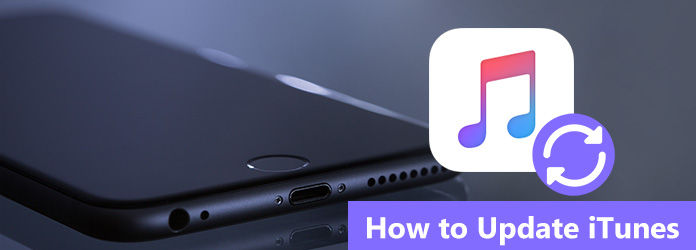
iTunes Atualização
Na verdade, o iTunes irá notificá-lo automaticamente sempre que uma nova versão for lançada. Basta seguir o prompt de atualização do iTunes, você saberá como atualizar o iTunes para a versão mais recente. Quando há uma janela pop-up anuncia que a atualização aparece quando você inicia o iTunes. Você pode seguir as instruções e começar a atualizar o iTunes imediatamente. Claro, você pode recorrer ao seguinte processo para obter ajuda.
Passo 1 Inicie o iTunes no computador
Depois de abrir o iTunes, você pode clicar em "Baixar iTunes" se solicitado e seguir o prompt para saber como atualizar o iTunes. Você também pode clicar em "iTunes" para encontrar "Download iTunes" no canto superior esquerdo da barra de ferramentas do iTunes.
Passo 2 Verificar atualizações
Se houver uma atualização disponível para você, uma janela pop-up aparecerá e você só precisa clicar em "Baixar iTunes". Se "Verificar atualizações" não for uma opção no menu Ajuda, você baixou o iTunes da Microsoft Store.
Passo 3 Concordar com os termos e condições
Clique em "Instalar" e, em seguida, você precisa revisar os termos e condições da Apple. Leia atentamente estas palavras, se você acha que não há nada de errado com estes termos, você pode clicar em "Concordo" para começar a atualizar o iTunes.
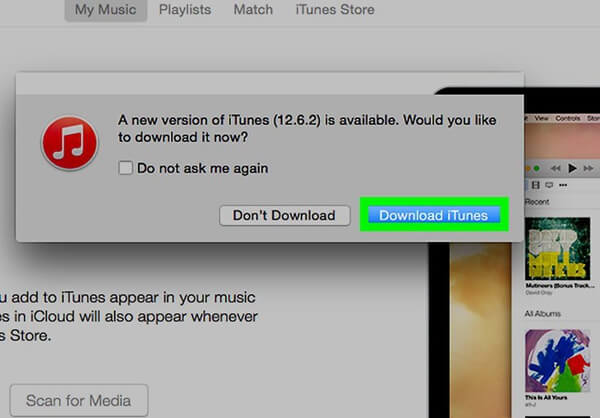
Se você não conseguir atualizar seu iTunes para a versão mais recente, pode ser necessário desinstalá-lo e reinstalar o iTunes.
O que você deve fazer se o iTunes falhar ao atualizar ou instalar? Como corrigir erros do iTunes. Para resolver o problema, você deve primeiro verificar o computador e o iPhone. Depois disso, você instala ou atualiza o iTunes sem problemas. Aqui estão os dois métodos usados com frequência se o iTunes não for atualizado ou instalado.
Quando você achar "Erro do iTunes 2""Erro do iTunes 7", "Apple Application Support was not found" ou outros problemas inesperados, você pode seguir as etapas abaixo para corrigir os problemas devido à atualização do iTunes conforme abaixo.
Passo 1 Faça login no computador como administrador
Certifique-se de ter feito login em seu computador como administrador. Ao usar outra conta, reinicie o computador e faça login no computador como administrador.
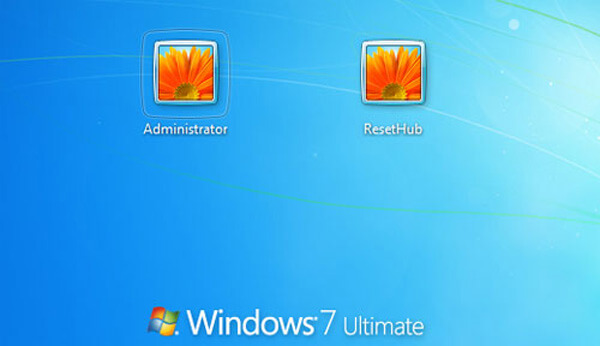
Passo 2 Instalar atualizações do Microsoft Windows
Se você deseja atualizar o iTunes para Windows, precisa atualizar o Windows para o Windows 7 ou posterior e as atualizações mais recentes são absolutamente as melhores. Para instalar as atualizações mais recentes do Microsoft Windows, você pode visitar o site do Microsoft Windows Update. Depois de clicar no botão "Iniciar", basta seguir as instruções para clicar em "Todos os Programas" e, em seguida, clicar em "Windows Update".
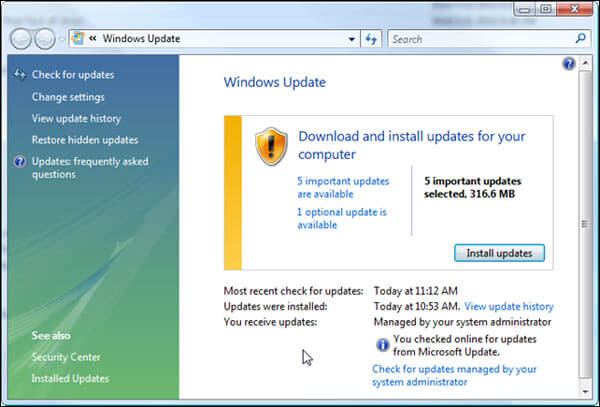
Passo 3 Baixe o iTunes para o seu PC
Baixe a última versão suportada do iTunes para seu PC no site oficial da Apple, com o qual você também pode atualizar o iTunes para a versão mais recente. Então você pode seguir as instruções e clicar em "Salvar" em vez de "Executar". Clique no instalador do iTunes que você baixou.
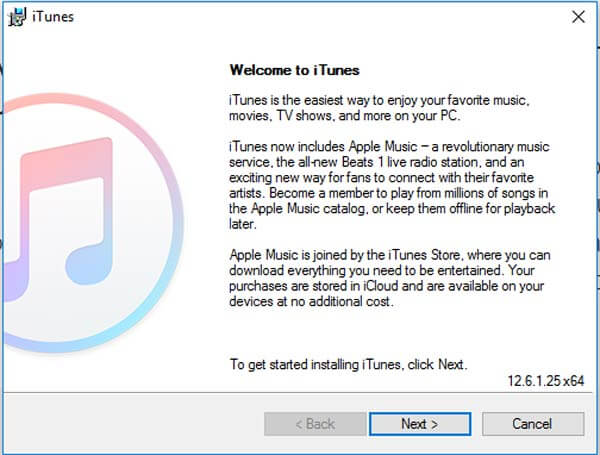
Passo 4 Reparar o software
Escolha "Executar como administrador" se você tiver o Windows Vista ou posterior. Escolha "Abrir" se você tiver o Windows XP. E também, se você já instalou o iTunes, basta seguir as instruções de acordo. Depois de concluir o reparo, reinicie o PC e inicie o iTunes novamente.
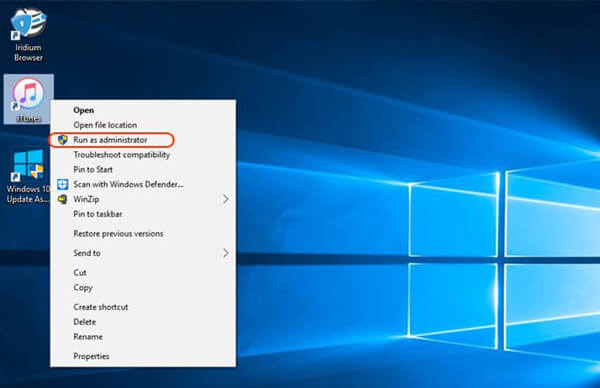
Passo 5 Remover componentes do iTunes
Se você ainda não conseguir encontrar as soluções para atualizar ou instalar o iTunes, será necessário remover os componentes deixados de uma instalação anterior do iTunes e reinstalar. Remova e reinstale o iTunes e outros componentes de software para Windows Vista ou posterior. Excluir o iTunes não excluirá sua música.
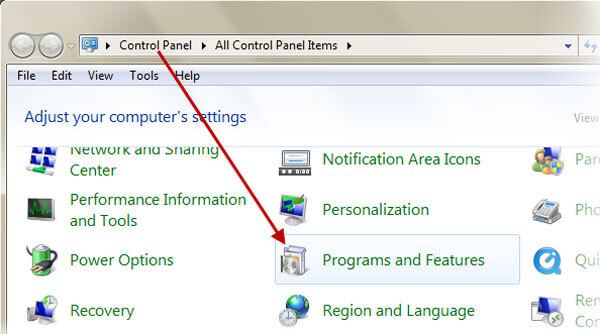
Passo 6 Desative o software de segurança de conflito
Parte da segurança pode impedir a instalação de aplicativos como o iTunes, pois o iTunes é considerado um aplicativo perigoso. Neste ponto, você precisa desativar o software de segurança por um tempo.
Passo 7 Instale e atualize o iTunes novamente
Depois de fazer as etapas acima, você pode reiniciar o computador e instalar o iTunes novamente, após o qual também pode seguir as instruções e saber como atualizar o iTunes.
Não perca: Como sincronizar o iPhone com o iTunes
No entanto, e se o iTunes ainda não conseguir atualizar devido ao iPhone? Se as soluções acima não funcionarem, pode haver algo errado com seu sistema. Neste ponto, Recuperação do Sistema iOS é a escolha mais adequada para você repará-lo. E então você pode saber facilmente como atualizar o iTunes. Contanto que seu iPhone consiga entrar no modo de recuperação, ele poderá consertar seu iPhone ao estado normal. O Aiseesoft iOS System Recovery permite que você corrija a maioria dos problemas do seu iPhone.
Principais recursos para a recuperação do sistema iOS
1. Ele tem a capacidade de corrigir o iPhone do modo DFU, modo de recuperação, logotipo da Apple, modo de fone de ouvido, tela azul, reinício de loop etc.
2. Com uma interface concisa para operar, o iOS System Recovery é fácil de usar e muito seguro. Além disso, não pode causar perda de dados.
3. É compatível com todos os dispositivos iOS, como iPad Pro, iPad Air/mini, iPhone X/8/8 Plus, iPhone 7/7 Plus, iPhone SE, iPhone 6s/6s Plus, iPhone 5/5s, iPhone 4 /4s, iPod touch e muito mais.
Se houver algo errado com o sistema do seu iPhone, você pode recorrer à Recuperação do Sistema iOS para obter ajuda, com a qual você pode resolver quase todos os problemas. E então você também pode saber como atualizar o iTunes.
Passo 1 Instale a recuperação do sistema iOS
Instale o iOS System Recovery e tente descobrir que tipo de problema está no seu iPhone. Se você não consegue descobrir qual é o problema, tudo bem. Basta clicar em "Iniciar" para corrigir os problemas sem perda de dados.
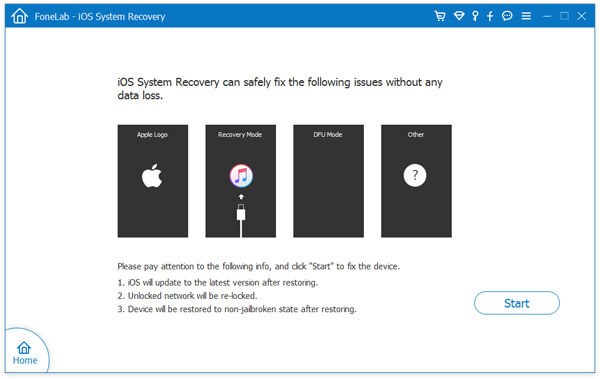
Passo 2 Verifique o seguinte dispositivo detectado
Verifique todos os dispositivos na interface e clique em "Reparar" para iniciar o processo de reparo. Certifique-se de que todas as configurações estão bem definidas.
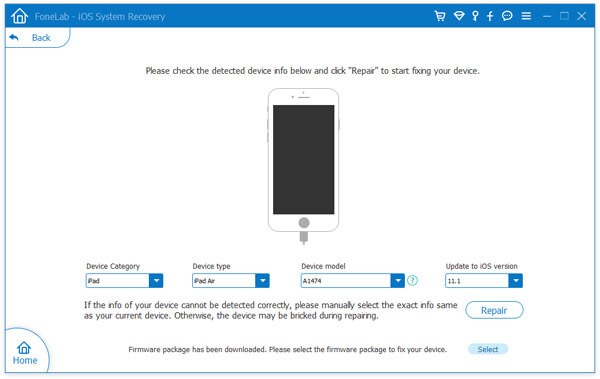
Passo 3 Baixar e plug-in
Não desconecte ou opere seu dispositivo. Caso contrário, pode levar à falha do reparo. Quando você terminar o download, o sistema do seu iPhone será corrigido.
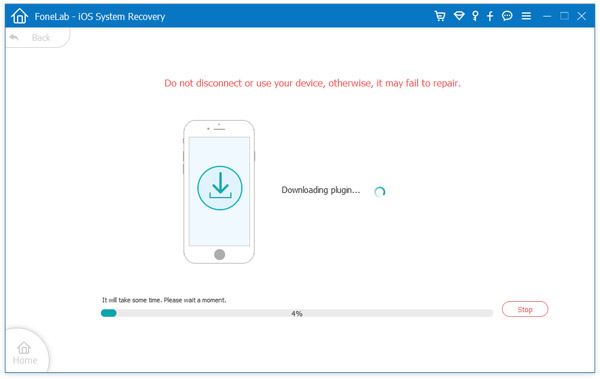
Se você quiser saber como atualizar o iTunes, pode encontrar o processo fácil para instalar o programa no artigo. Quando houver algo errado com seu iPhone ou computador, você pode consultar o administrador do computador ou a Recuperação do sistema iOS para obter ajuda. Quando você precisar obter informações mais detalhadas sobre como atualizar o iTunes para a versão mais recente, poderá deixar comentários no artigo.